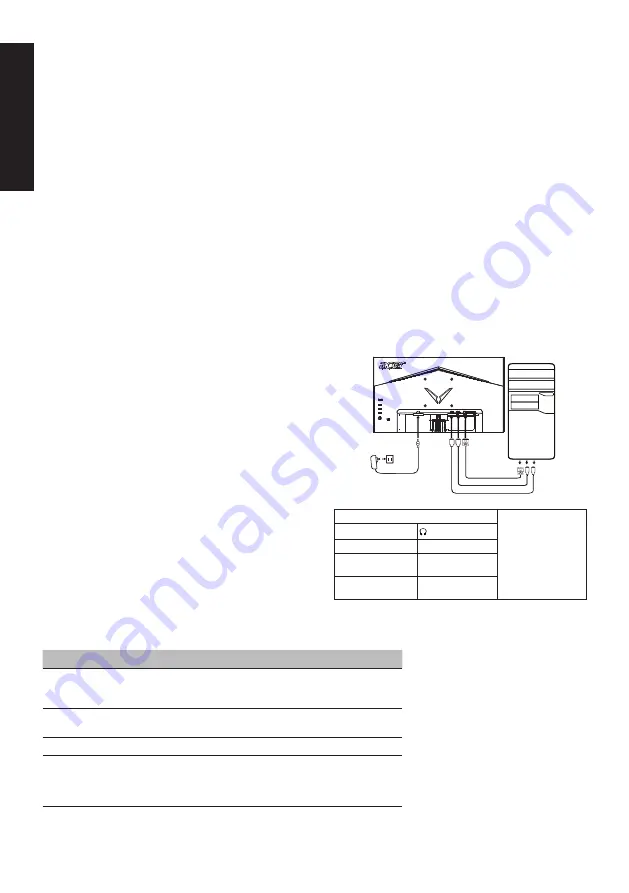
Lietuvių
LCD monitoriaus „Acer“ trumpasis sąrankos vadovas
Svarbios saugos instrukcijos
Atidžiai perskaitykite šias instrukcijas.
1. LCD ekrano valymas: pirmiausia užtikrinkite, kad maitinimo adapteris, kurį naudojate, atitiktų jūsų regiono elektros standartus.
• Išjunkite LCD monitorių ir atjunkite maitinimo adapterį.
• Užpurškite valymo tirpalo, kuriame nėra tirpiklio, ant skudurėlio ir švelniai nuvalykite ekraną.
•
Niekada nepilkite skysčio tiesiai ant ekrano arba į jo gaubtą.
•
Jokiu būdu nevalykite LCD ekrano arba jo gaubto valikliais su amoniaku arba alkoholiu.
• „Acer“ nebus atsakinga už žalą, kuri patirta naudojant valiklius su amoniaku ir alkoholiu.
2. Nedėkite LCD ekrano šalia lango. Įrenginiui gali rimtai pakenkti lietus, drėgmė arba tiesioginiai saulės spinduliai.
3. Nespauskite LCD ekrano. Ekranui gali būti visam laikui pakenkta dėl per daug stipraus spaudimo.
4. Nenuimkite gaubto ir nebandykite patys remontuoti įrangos. Visas techninės priežiūros užduotis turėtų atlikti tik įgaliotas technikas.
5. Laikykite LCD ekraną patalpoje, kurioje temperatūra svyruoja nuo -20 °C iki 60 °C (nuo -4 °F iki 140 °F). Galite visam laikui sugadinti
LCD ekraną, jei jis laikomas už šio intervalo ribų.
6. Nedelsiant atjunkite šio monitoriaus maitinimo adapterį ir kreipkitės į įgaliotąjį techniką, jei:
• Jei signalo kabelis, jungiantis monitorių ir kompiuterį, yra nusidėvėjęs arba pažeistas.
• Ant LCD ekrano užpilta skysčio arba ant ekrano užlijo lietaus.
• LCD monitorius ar jo gaubtas sugadinti.
Monitoriaus pagrindo tvirtinimas
1. Išpakuokite monitoriaus pagrindą ir padėkite jį ant lygaus darbo paviršiaus.
2. Išpakuokite monitorių.
3. Pritvirtinkite monitoriaus stovo alkūnę prie pagrindo.
• Pagrindas turi užsifiksuoti monitoriaus stovo alkūnėje. (Tik su rinktiniais modeliais)
• Prisukite atsuktuvu juodą varžtą norėdami priveržti alkūnę prie ekrano. (Tik su rinktiniais modeliais)
Prijunkite monitorių prie kompiuterio
1. Išjunkite kompiuterį ir atjunkite maitinimo laidą.
2. 2–1 Prijunkite vaizdo kabelį
a. Įsitikinkite, kad ir monitorius, ir kompiuteris yra išjungti.
b. Junkite VGA kabelį prie kompiuterio. (Pasirenkamas)
2–2 Prijunkite HDMI laidą (tik HDMI įvesties modelyje)
(Pasirenkamas)
a. Įsitikinkite, kad ir monitorius, ir kompiuteris yra išjungti.
b. Junkite HDMI kabelį prie kompiuterio.
2–3 Prijunkite DP kabelį (tik DP įvesties modelis) (Pasirenkamai)
a. Įsitikinkite, kad ir monitorius, ir kompiuteris yra išjungti.
b. Prie kompiuterio prijunkite DP kabelį.
3. Prijunkite garso kabelį (tik modeliuose su garso įvestimi)
(Pasirenkamas)
4. Prijunkite USB „Type C“ kabelį (tik USB „Type C“ įvesties modelis)
(Pasirenkamai)
5. Įkiškite monitoriaus maitinimo laidą į maitinimo lizdą monitoriaus
nugarėlėje.
6. Prijunkite kompiuterio ir monitoriaus maitinimo laidus prie netoliese
esančio elektros lizdo.
7. Pasirinkite USB įkrovimo funkcijos ĮJUNGIMĄ / IŠJUNGIMĄ, kad
įjungtumėte / išjungtumėte USB įkrovimo funkciją. (Pasirenkamas)
HDMI 2
HDMI 1
VGA
~
Pastaba: Monitoriuje
esančių lizdų vietos
ir pavadinimai gali
skirtis, atsižvelgiant į
monitoriaus modelį, o kai
kuriuose modeliuose gali
nebūti kai kurių lizdų.
HDMI (pasirenkamai)
(pasirenkamai)
VGA IN (pasirenkamai) USB (pasirenkamai)
AUDIO IN
(pasirenkamai)
DP
(pasirenkamai)
AUDIO OUT
(pasirenkamai)
USB Type C
(pasirenkamai)
Išorinis valdymas
Nr.
Elementas
Aprašymas
1
Maitinimo mygtukas/
indikatorius
Įjungia ir išjungia monitorių. Mėlynas rodo įjungtą
maitinimą. Oranžinis rodo budėjimo / energijos
taupymo režimą.
2
Spartusis klavišas 1,
2 mygtukai
Paspauskite, norėdami įjungti naudotojo nustatytą
sparčiojo klavišo funkciją.
3
Įvesties mygtukas
Paspauskite, kad perjungtumėte įvesties šaltinius.
4
Navigacijos mygtukas/
mygtukas „Gerai“
Paspauskite, norėdami įjungti OSD meniu, tuomet
naudokite jį kaip kryptinį mygtuką, norėdami
pažymėti norimą funkciją. Paspauskite dar kartą,
norėdami įvesti pasirinkimą.
Summary of Contents for NITRO QG1 Series
Page 1: ......
Page 2: ......
Page 40: ...简体中文 简体中文 简体中文 ...
Page 41: ...简体中文 ...
Page 105: ...Product Information for EU Energy ...
Page 113: ...QG221Q xxxxxx QG221Q x 0 9 a z A Z or blank ...
Page 114: ......
Page 115: ......
Page 116: ......
















































